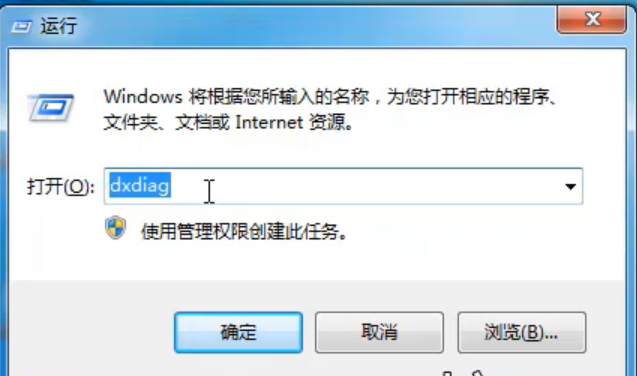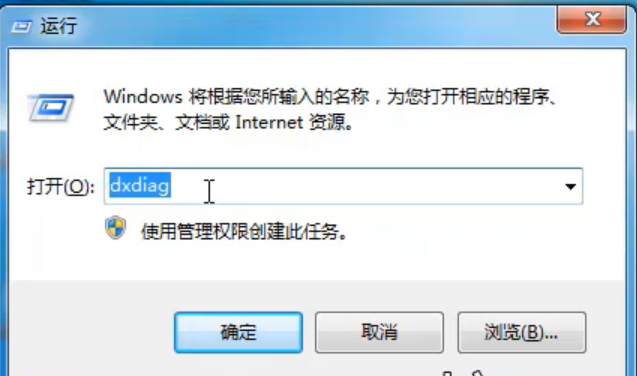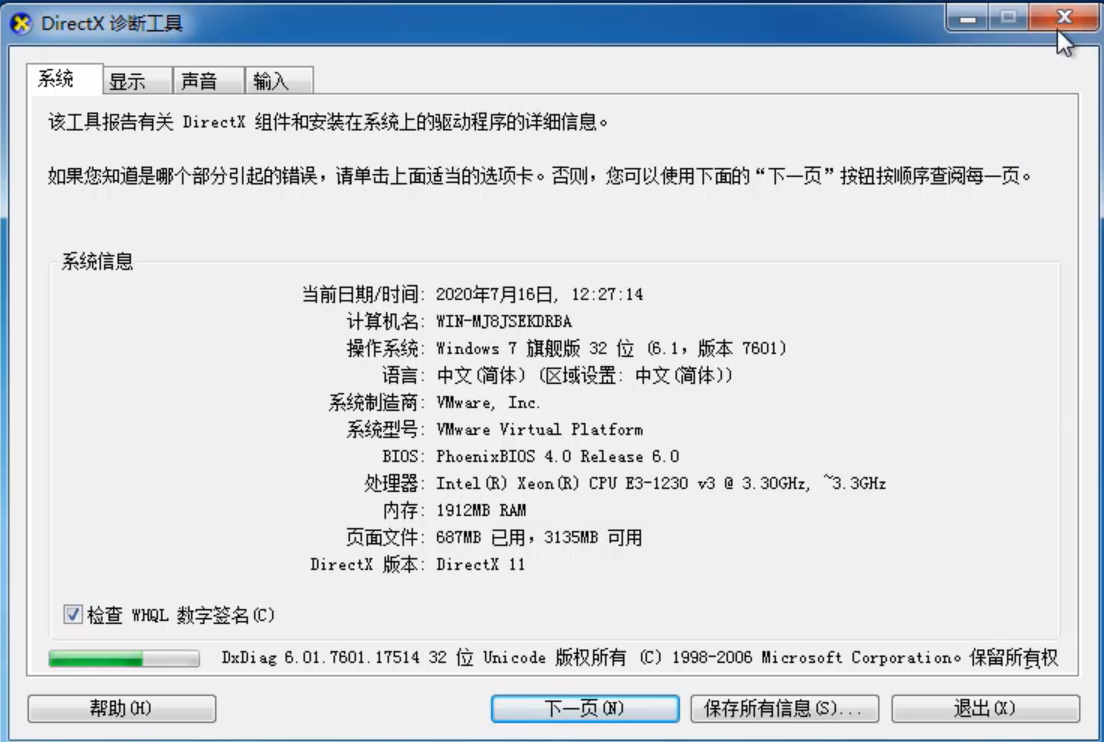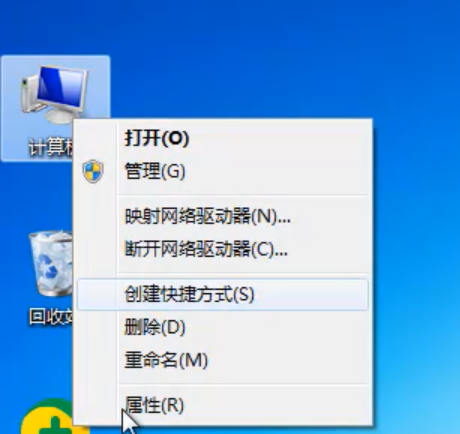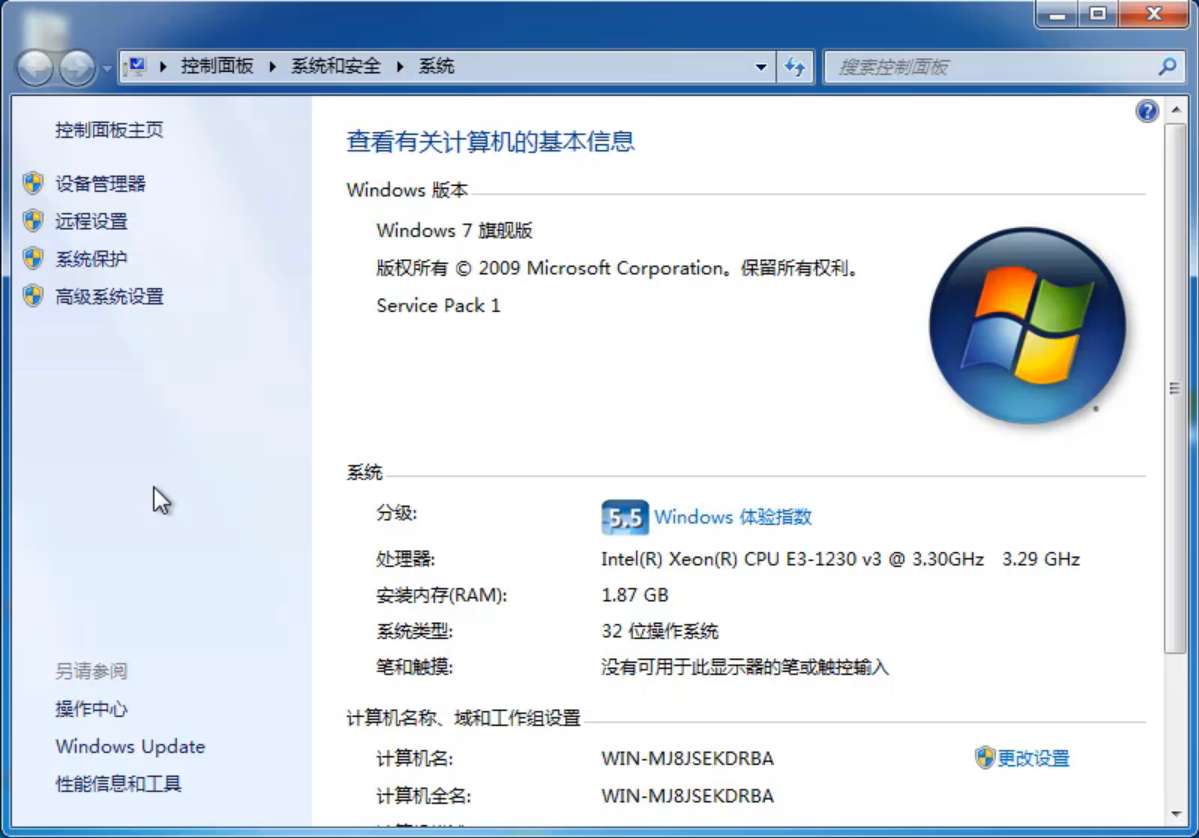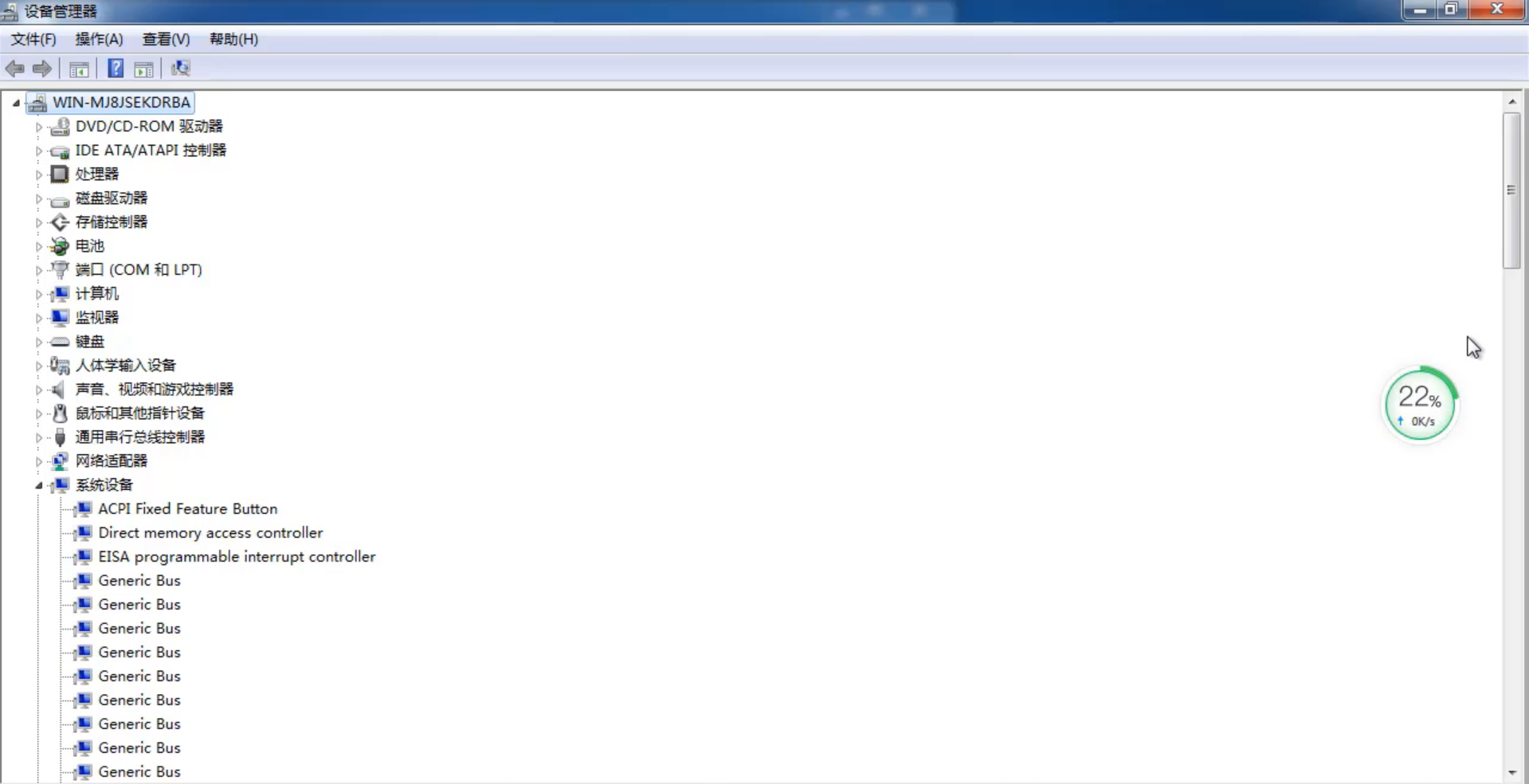Warning: Use of undefined constant title - assumed 'title' (this will throw an Error in a future version of PHP) in /data/www.zhuangjiba.com/web/e/data/tmp/tempnews8.php on line 170
win7怎么看电脑配置
装机吧
Warning: Use of undefined constant newstime - assumed 'newstime' (this will throw an Error in a future version of PHP) in /data/www.zhuangjiba.com/web/e/data/tmp/tempnews8.php on line 171
2020年07月29日 08:33:00
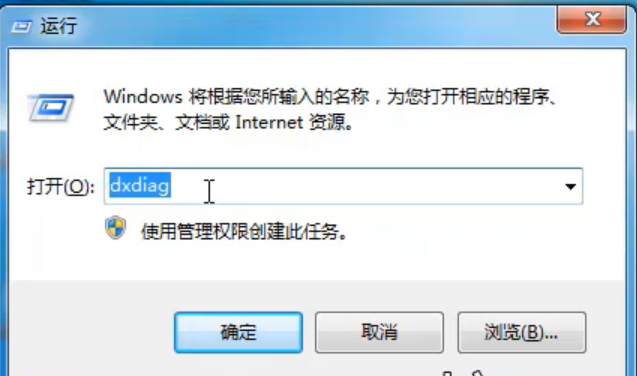
电脑的内存、硬盘、主频这些配置参数非常重要,当我们新买了电脑后,除了看说明书,还应该在电脑中查看这些配置参数信息,以核实实物是否与说明书一致。电脑怎么查配置,还是有很多的朋友对于这个并不是特别的了解,今天的这篇分享关于电脑怎么查配置的问题。
win7怎么看电脑配置
方法一:1.按win+r打开运行,输入dxdiag回车进入。
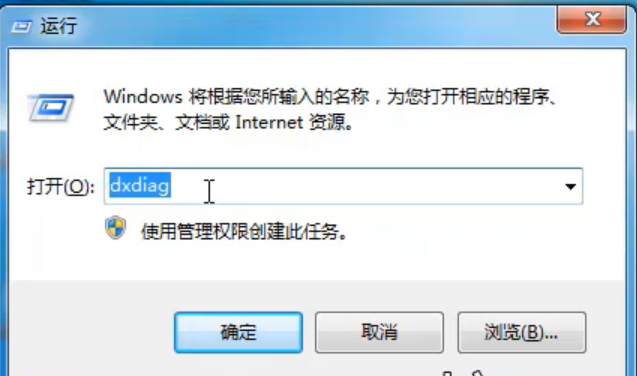
2.在弹出的页面即可查看电脑配置信息。
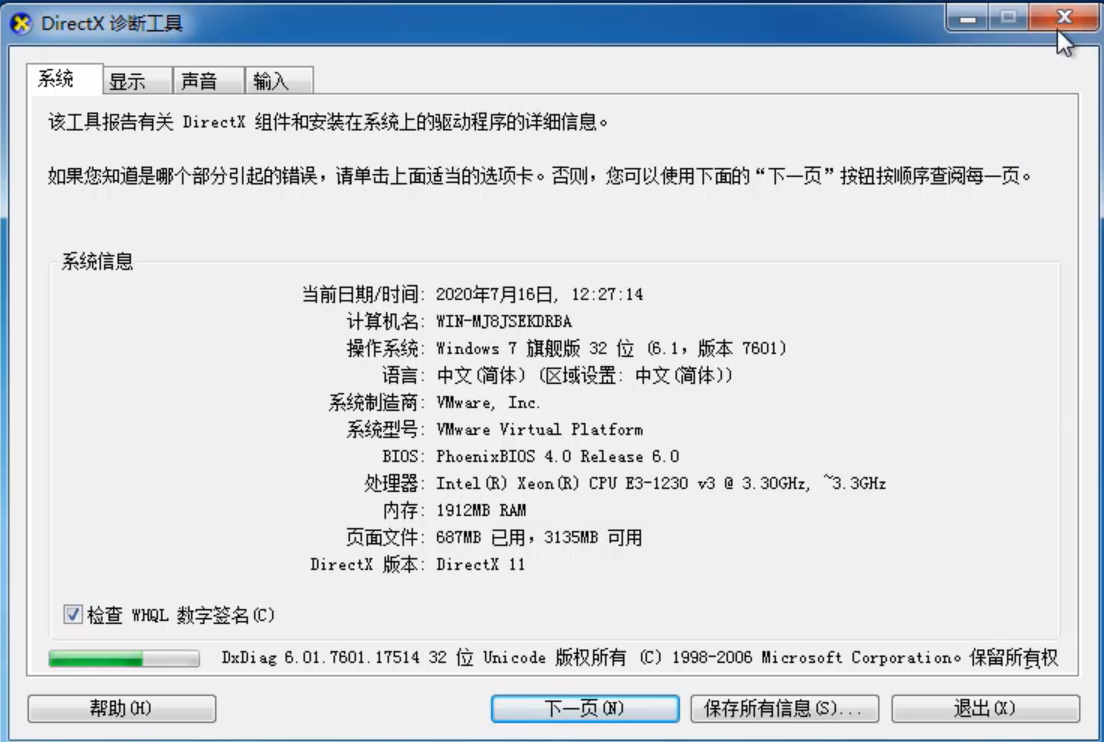
方法二:1.鼠标右键单击计算机-选择属性进入系统页面。
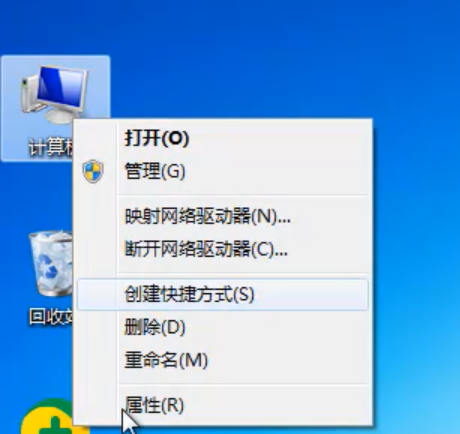
2.即可看到系统的基本配置,如需要查看,比较详细的配置,点击左侧设备管理器。
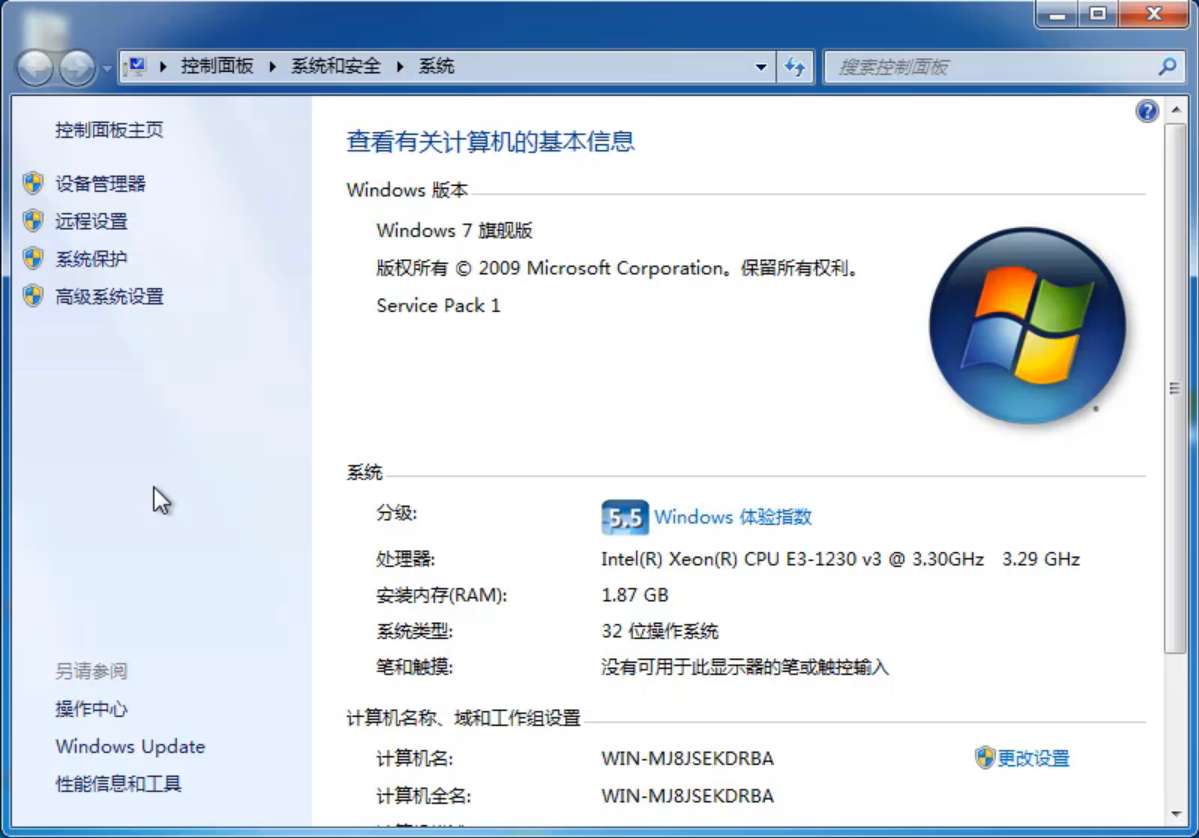
3.可以看到电脑的所有硬件信息。
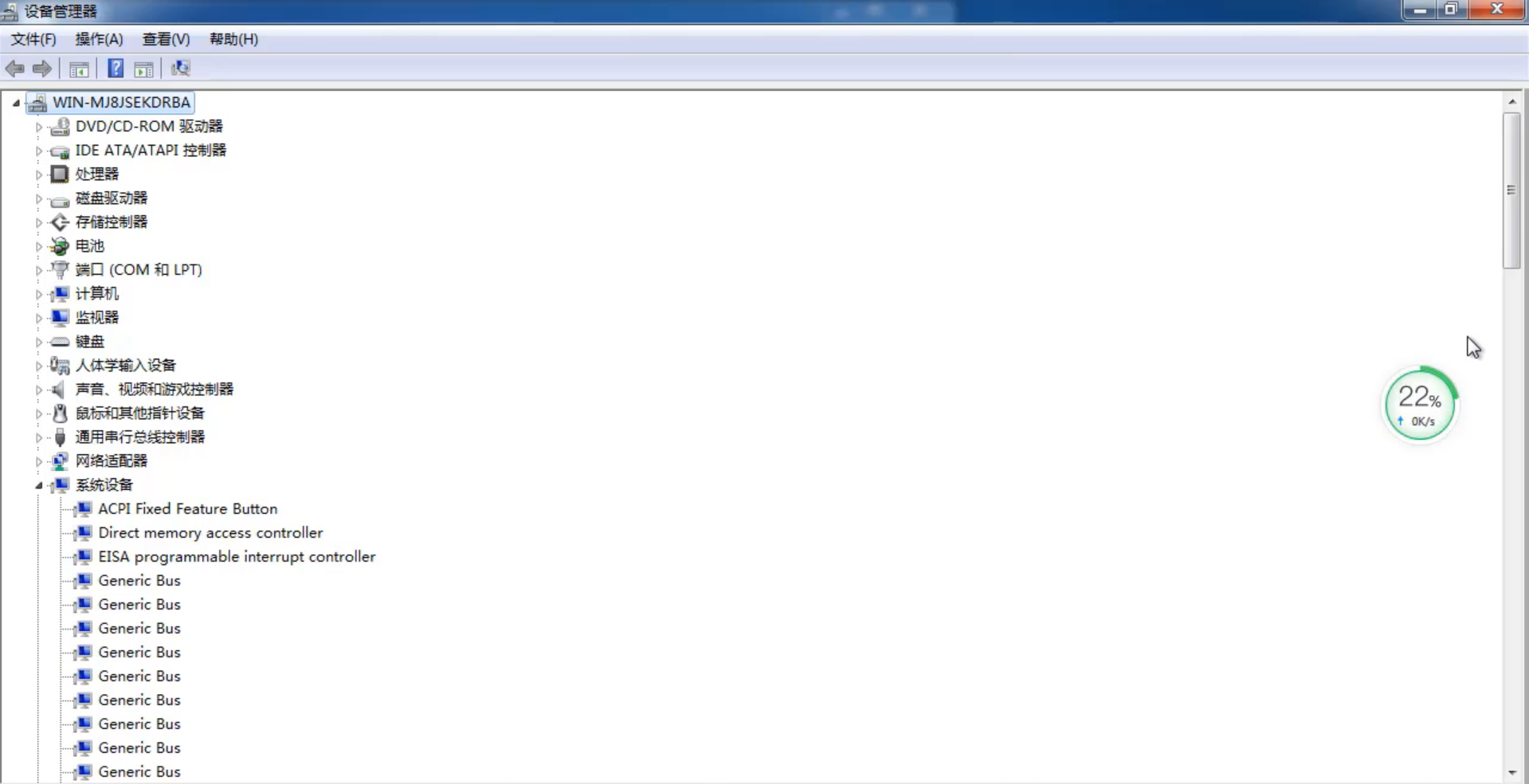
4.总结。

以上就是查看电脑配置的操作方法,希望能帮助到有需要的朋友!